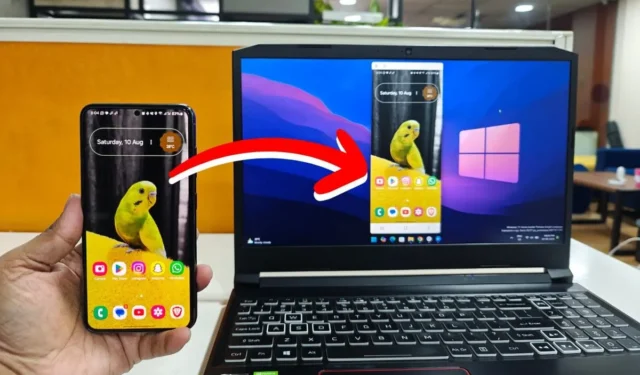
Kad es pārgāju no sava LG Wing uz Samsung Galaxy S23, man nebija ne jausmas, ka Samsung Flow ir lietotne. Kādu dienu draugs darbā to pieminēja, tāpēc es domāju, kāpēc gan nepamēģināt? Un tas ir diezgan noderīgi. Samsung Flow ir kļuvis par daļu no manas ikdienas, un es domāju, ka arī jums tas patiks. Tātad, šeit ir labākās Samsung Flow funkcijas, kas atvieglo jūsu dzīvi, ja jums ir Samsung tālrunis un Windows dators.
1. Pārsūtiet failus zibatmiņā
Es izmantoju Quick Share, lai pārvietotu failus starp manu Samsung tālruni un datoru, kas darbojas pietiekami labi lielākajai daļai cilvēku. Bet šeit ir redzama vieta Samsung Flow. Kad ierīces ir pievienotas, varat sūtīt vairākus failus vienlaikus, bez grūtībām katru reizi meklēt tuvumā esošās ierīces, kā to darītu, izmantojot ātro kopīgošanu. Lai gan, pārvietojot 1,82 GB failu, es nepamanīju lielu pārsūtīšanas ātruma atšķirību, Samsung Flow ērtības faktors ir spēļu mainītājs.
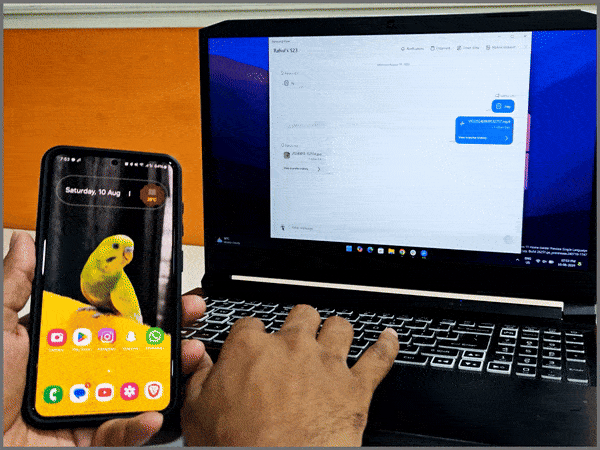
2. Spoguļojiet tālruņa ekrānu operētājsistēmā Windows
Vai esat kādreiz vēlējies, lai varētu atspoguļot savu Galaxy tālruni savā Windows datorā, kā to dara iPhone lietotāji ar saviem Mac datoriem? Samsung Flow ir nodrošinājis jūs. Tikai ar vienu klikšķi varat piekļūt visam tālrunim no datora. Vienkārši nospiediet Smart View pogu un apstipriniet pieprasījumu savā tālrunī — jūs esat gatavs.
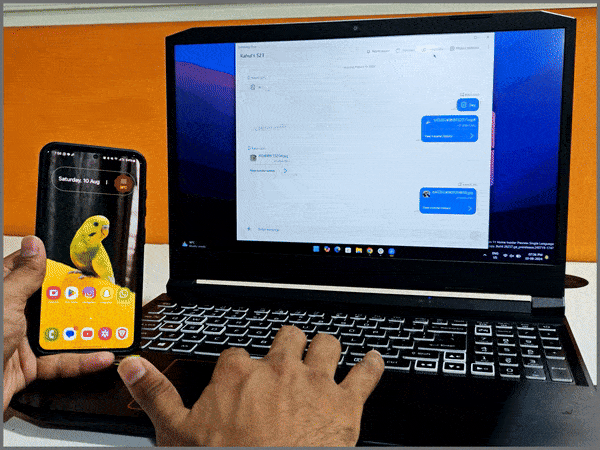
Tāpat kā jūs varat vilkt un nomest failus starp iPhone un Mac, tāpat varat rīkoties šeit. Turklāt jūs varat pagriezt ekrānu, pielāgot izšķirtspēju, izvēlēties skaņas izvadi un pat izmantot tālruni, kamēr tas tiek atspoguļots datorā.
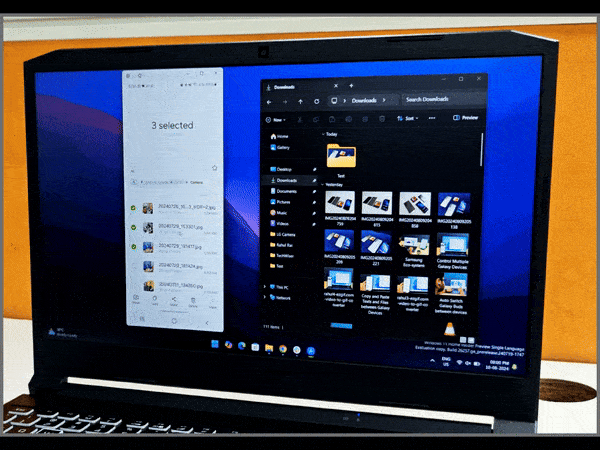
3. Kopējiet jaunāko tekstu no starpliktuves
Šī ir maza funkcija, taču tā ir ļoti ērta. Izmantojot Samsung Flow, varat kopēt tekstu no starpliktuves abās pievienotajās ierīcēs. Pieņemsim, ka jums ir nepieciešams OTP, lai datorā pieteiktos vietnē, un tas tiek nodrošināts jūsu tālrunī. Varat to vienkārši kopēt tālrunī un ielīmēt datorā. Vairs nav jāraksta to manuāli.

4. Sekojiet līdzi visām personīgajām piezīmēm
Samsung Flow arī ļauj sūtīt piezīmes starp tālruni un datoru. Es nezinu, cik daudziem cilvēkiem šī funkcija šķitīs noderīga, taču man patīk, ka varat sūtīt īsziņas uz priekšu un atpakaļ, kā arī kopīgot pārlūkprogrammas saites, un tās paliks cilnē pat tad, ja vēlāk aizvērsit lietotni vai atkārtoti izveidosiet savienojumu. Lieliski piemērots, lai piekļūtu vecām piezīmēm, kad vien tās ir vajadzīgas.
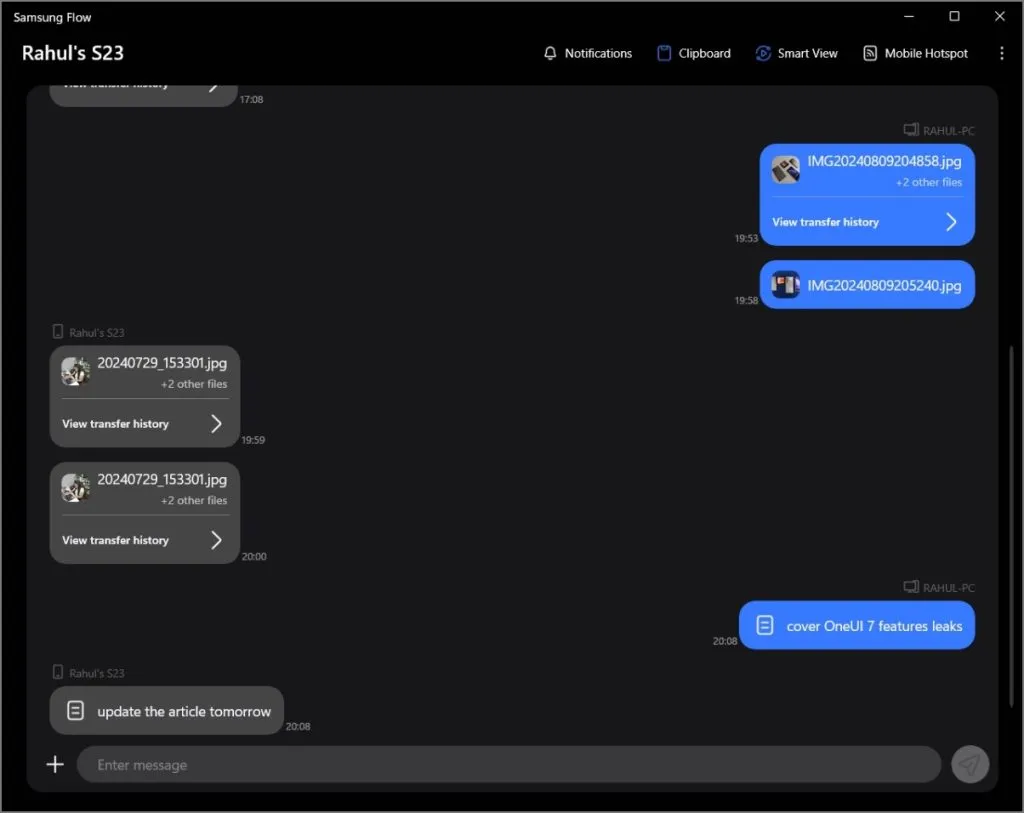
5. Nekad nepalaidiet garām paziņojumus
Ir daudz lietotņu, kas ļauj skatīt tālruņa paziņojumus datorā, piemēram, Microsoft Phone Link. Bet, ja jūs neizmantojat nevienu no tiem, Samsung Flow jums to nodrošinās. Tālruņa paziņojumus varat skatīt tieši datorā. Lai gan jūs nevarat sazināties ar viņiem, atbildot uz īsziņām vai zvaniem, tā joprojām ir ērta funkcija.
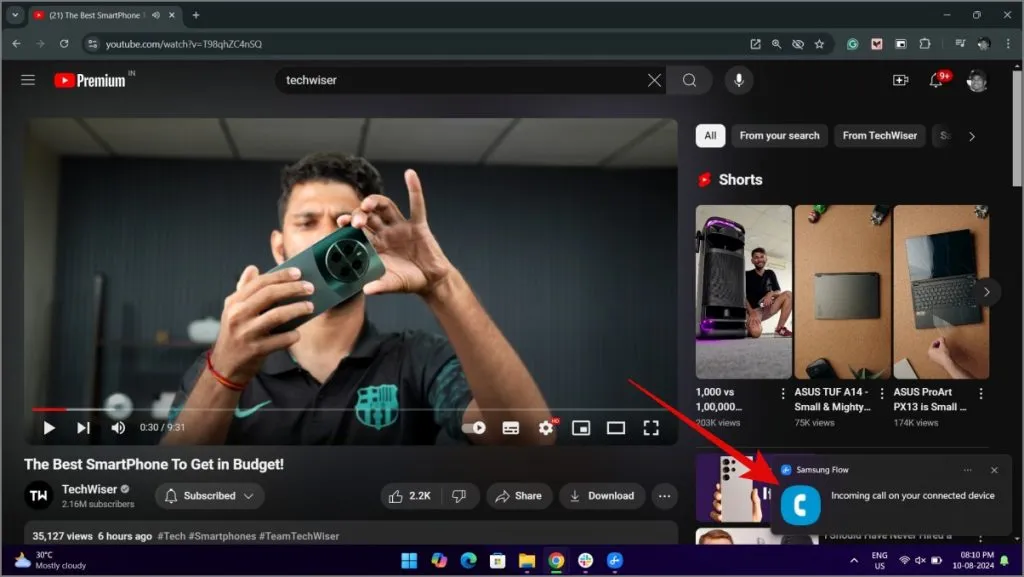
Pagaidām tas arī viss! Ja Samsung Flow pievienos jaunas funkcijas, es atjaunināšu šo vietu, tāpēc uzmanieties! Sekojiet mums un abonējiet, lai iegūtu vairāk šādu rakstu.


Atbildēt